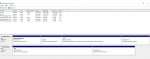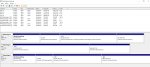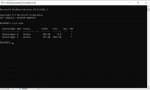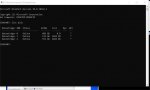Hallo in die Runde,
nach der hardwarebedingten Wartung meines PCs wurde meine SSD (habe ein Acer Notebook mit 120GB SSD plus 1TB HDD) ausgetauscht und eine neue SSD eingebaut, so dass ich einen guten Zeitpunkt sah, nun auch meine vor längerer Zeit erworbene 500 GB SSD einzubauen und als System-SSD zu verwenden.
Zunächst klonte ich vor der Wartung die alte 120 GB System-SSD auf die neue 500 GB SSD - leider erfolglos (nach Einbau bekam ich die Meldung "no bootable device"), sodass ich mich entschloss, einzelne geklonte Dateien der SSD auf die wartungsbedingt neue kleine SSD zu kopieren, die große SSD neu zu formatieren und Windows 10 komplett neu daraufzuspielen (vorher hatte ich nur ein Windows 7 auf 10 upgrade). Bis auf den Verlust aller meiner Programme, den ich etwas bedaure, aber verschmerzen kann, läuft die neue SSD mit Windows 10 auch ganz gut.
Mein Problem ist nun, dass im Bios die beiden internen FP (500 GB System-SSD + 1TB HDD) erkannt werden, sie aber nicht vollständig bzw korrekt unter diskpart/ list disk aufgelistet und im Explorer angezeigt werden:
Datenträger 0 wird dabei korrekt als die System-SSD erkannt
Als Datenträger 1 ist merkwürdigerweise die externe 120GB SSD aufgelistet, die aber gar nicht verbunden ist.
Die HDD wird unter diskpart nicht aufgelistet, analog alles in der Datenträgerverwaltung.
Verbinde ich nun die (alte)120 GB SSD, erscheint als Datenträger 2 die HDD nach den beiden anderen (s.o.). Das HDD-Laufwerk (mit zwei Partitionen) wird im Explorer nur erkannt, wenn ich die alte 120GB SSD verbinde, ansonsten taucht es zwar im Gerätemanager auf, jedoch wie gesagt nicht im Explorer. Hat jemand eventuell eine Idee, wie ich die alte HDD wieder sichtbar und nutzbar machen kann?
Etwas ratlos,
oneprod
nach der hardwarebedingten Wartung meines PCs wurde meine SSD (habe ein Acer Notebook mit 120GB SSD plus 1TB HDD) ausgetauscht und eine neue SSD eingebaut, so dass ich einen guten Zeitpunkt sah, nun auch meine vor längerer Zeit erworbene 500 GB SSD einzubauen und als System-SSD zu verwenden.
Zunächst klonte ich vor der Wartung die alte 120 GB System-SSD auf die neue 500 GB SSD - leider erfolglos (nach Einbau bekam ich die Meldung "no bootable device"), sodass ich mich entschloss, einzelne geklonte Dateien der SSD auf die wartungsbedingt neue kleine SSD zu kopieren, die große SSD neu zu formatieren und Windows 10 komplett neu daraufzuspielen (vorher hatte ich nur ein Windows 7 auf 10 upgrade). Bis auf den Verlust aller meiner Programme, den ich etwas bedaure, aber verschmerzen kann, läuft die neue SSD mit Windows 10 auch ganz gut.
Mein Problem ist nun, dass im Bios die beiden internen FP (500 GB System-SSD + 1TB HDD) erkannt werden, sie aber nicht vollständig bzw korrekt unter diskpart/ list disk aufgelistet und im Explorer angezeigt werden:
Datenträger 0 wird dabei korrekt als die System-SSD erkannt
Als Datenträger 1 ist merkwürdigerweise die externe 120GB SSD aufgelistet, die aber gar nicht verbunden ist.
Die HDD wird unter diskpart nicht aufgelistet, analog alles in der Datenträgerverwaltung.
Verbinde ich nun die (alte)120 GB SSD, erscheint als Datenträger 2 die HDD nach den beiden anderen (s.o.). Das HDD-Laufwerk (mit zwei Partitionen) wird im Explorer nur erkannt, wenn ich die alte 120GB SSD verbinde, ansonsten taucht es zwar im Gerätemanager auf, jedoch wie gesagt nicht im Explorer. Hat jemand eventuell eine Idee, wie ich die alte HDD wieder sichtbar und nutzbar machen kann?
Etwas ratlos,
oneprod
Zuletzt bearbeitet: